Como instalar e configurar Apache-Tomcat 6 no Debian Lenny com o Apache2
Neste artigo irei descrever como publicar aplicações Java no Tomcat utilizando o Apache com o módulo mod-jk no Debian Lenny.
[ Hits: 52.568 ]
Por: Marcelo Guimarães da Silva em 02/12/2010 | Blog: http://www.msilva.org
Introdução
Recentemente a empresa na qual eu trabalho precisou urgente que eu fizesse um servidor Tomcat em Linux, nunca fiz isso em minha vida, pesquisei em vários locais e muitos falavam de usar o iptables para redirecionar a porta que o Tomcat utiliza, no caso a 8080 para a porta padrão web que é a 80. Graças a um amigo argentino o José Scheone (@joseschenone) consegui ter uma luz no fim do túnel, então vamos lá.
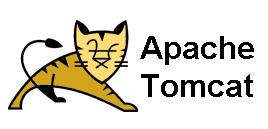
Preparando o ambiente
O ambiente utilizado foi um Debian Lenny, após ser instalado o SO e estar devidamente atualizado, iremos instalar o Java, para isso iremos editar o arquivo sources.list:# vim /etc/apt/sources.list
Eu uso essas sources:
deb http://debian.pop-sc.rnp.br/debian/ lenny main
deb-src http://debian.pop-sc.rnp.br/debian/ lenny main
deb http://security.debian.org/ lenny/updates main
deb-src http://security.debian.org/ lenny/updates main
deb http://volatile.debian.org/debian-volatile lenny/volatile main
deb-src http://volatile.debian.org/debian-volatile lenny/volatile main
No final de cada endereço iremos colocar a palavra "non-free";
deb-src http://debian.pop-sc.rnp.br/debian/ lenny main non-free
deb http://security.debian.org/ lenny/updates main non-free
deb-src http://security.debian.org/ lenny/updates main non-free
deb http://volatile.debian.org/debian-volatile lenny/volatile main non-free
deb-src http://volatile.debian.org/debian-volatile lenny/volatile main non-free
Instalando o JAVA e o Tomcat
Atualizamos novamente o cache e instalamos o Java mais recente:# aptitude update && aptitude install sun-java6-jdk
Após a instalação do Java, iremos editar o arquivo /etc/profile e incluir o caminho do Java para poder ser conhecido pelo ambiente adicionando o seguinte parâmetro:
export JAVA_HOME
Faça o download do Tomcat no site do Apache Foundation, estou utilizando a versão 6.0.29:
# wget -c http://ftp.unicamp.br/pub/apache//tomcat/tomcat-6/v6.0.29/bin/apache-tomcat-6.0.29.tar.gz
# tar -zxvf apache-tomcat-6.0.29.tar.gz && mv apache-tomcat-6.0.29 /opt/tomcat
Criando o script init do Tomcat:
# vim /etc/init.d/tomcat
# Tomcat Init-Script
case $1 in
start)
sh /opt/tomcat/bin/startup.sh
;;
stop)
sh /opt/tomcat/bin/shutdown.sh
;;
restart)
sh /opt/tomcat/bin/shutdown.sh
sh /opt/tomcat/bin/startup.sh
;;
esac
exit 0
Dê permissão 755 ao arquivo e colocaremos ele para executar na inicialização do SO:
# update-rc.d tomcat defaults
Temos que adicionar um usuário para podermos usar o Manager do Tomcat, editaremos o arquivo tomcat-users.xml:
# vim /opt/tomcat/conf/tomcat-users.xml
Antes da chave </tomcat-users>, iremos informar o usuário e senha de acesso:
<role rolename="manager"/>
<role rolename="admin"/>
<user username="USERNAME" password="PASSWORD" roles="admin,manager"/>
</tomcat-users>
Iniciando o Tomcat:
# /etc/init.d/tomcat start
Acesse o Tomcat no seu browser e será solicitado o login e senha, informe o mesmo que foi editado no arquivo tomcat-users.xml:
http://SERVERNAME:8080/manager/html
2. Instalando o Apache2 e os conectores
Configurando o a1200i Motorola Motoming para acessar internet em seu Linux Slackware
Transmissão de dados via telemetria: uma opção de comunicação remota
Utilizando endereços personalizados no seu servidor web: passo-a-passo
VLAN entre GNU/Linux, MikroTik e equipamentos Ubiquiti
Muito bacana tava precisando mesmo de um esquema para instalar o TOMCAT, vou fazer um teste com seu tutorial.
Valeu
Amigo, bom dia
Estou tentando instalar no debian 5.0.7 o apache 2 e o tomcat seguindo seu artigo, porém apenas o apache sob quando acesso de outro computador... quando tenyto acessar a porta 8080, para verificar o tomcat ele fica carregando a página mas não sobe...
Vc pode me ajudar?
Androdana, isso é estranho porque ao iniciar o tomcat pode acessar ele no browser normalmente. Verifique com o comando ps -fax se o tomcat esta executando ou não.
Muito bacana seu tuto, totalmente funcional, Deus o abençoe!!!
Sucesso.
Patrocínio
Destaques
Artigos
Resolver problemas de Internet
Como compartilhar a tela do Ubuntu com uma Smart TV (LG, Samsung, etc.)
Descritores de Arquivos e Swappiness
Dicas
Fez porcaria no teu repositório Git? Aprenda a restaurar uma versão anterior do seu código!
Restaurando Fontes de Download do Hydra no Linux
Atualizando "na marra" o YT-DLP quando começa a dar erro de downloads
Como instalar o WPS com interface e corretor ortográfico em PT-BR no Arch Linux
Tópicos
Bluetooth CSR 4.0 Dongle (Alternativo) (3)
Desbloquear chaveiro padrão (5)
como eu instalo o mali-t60x_r12... (5)














